修復 iOS 上此消息未從服務器加載的錯誤
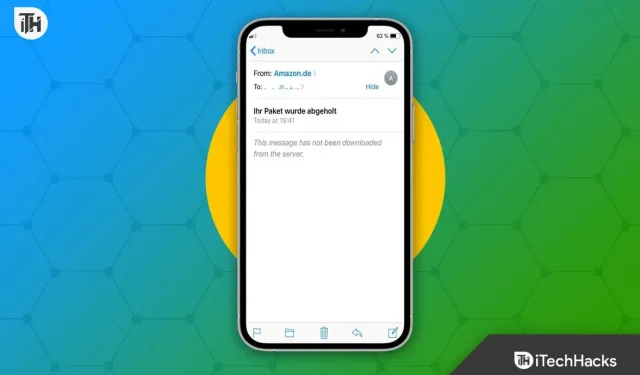
如果文件不是從 ISO 映像下載的,則會顯示 消息“此消息不是從服務器下載” 。因此,要么找不到該文件,要么該文件已被刪除或從服務器中移動。要解決此問題,您可能需要重新下載該文件或在不同的服務器上搜索該文件。但如果服務器端沒有出現此問題,那麼您可以嘗試我們下面提到的修復方法。
內容:
為什麼我收到“未從服務器下載”錯誤消息?
從服務器下載文件時可能會出現此錯誤消息。這可能是由多種因素造成的,包括不穩定的互聯網連接、服務器緩慢或過載,或者文件 URL 不正確。要解決此問題,請檢查您的 Internet 連接,嘗試從其他位置下載文件,或確保文件的 URL 正確。因此,如果您想了解更多信息,請務必閱讀完指南。
修復 iOS 上此消息未從服務器加載的錯誤
因此,以下修復可幫助您解決在 iOS 設備上從互聯網下載內容時出現的錯誤消息:
重新啟動您的 iPhone 或 iPad
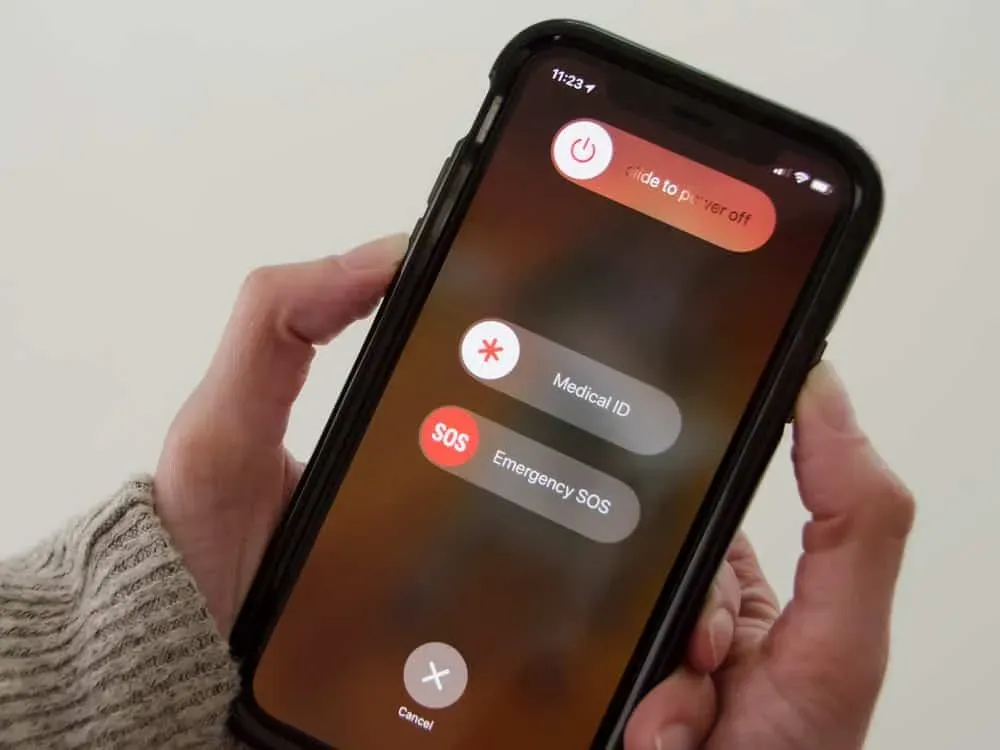
解決技術問題最有效、最簡單的方法之一是重新啟動設備。另外,請確保您已連接到網絡並且可以訪問 Internet。重新啟動 iPhone 後,您現在應該會在 iPhone 上看到“此消息未從服務器下載”消息。
打開“在服務器上保存副本”選項。
幾乎每個電子郵件客戶端都具有允許用戶從服務器刪除郵件副本的功能。一旦收到郵件,郵件客戶端就會將其刪除。
如果從手機上的“刪除”文件夾或計算機上的“刪除”文件夾中刪除電子郵件,則可以從多個設備中刪除該電子郵件。在這種情況下,可以通過啟用在雲中保存消息副本的選項來解決問題。
- 轉到 郵件應用程序中的“設置”選項卡。
- 在“帳戶”選項卡上,選擇受影響的帳戶。
- 在“高級”選項卡上,取消選中“結帳後從服務器刪除副本”。
- 有些設備可能可以選擇永遠不從雲端刪除或在雲端保留副本。
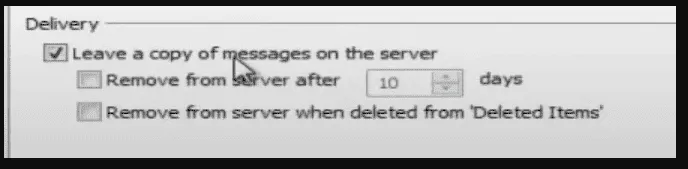
- 然後確保“郵件首選項”窗口已關閉並重新啟動計算機。
- 選中“此消息未從服務器下載”框以查看錯誤消息是否已解決。
重置或重新安裝郵件應用程序
據報告,如果郵件應用程序的安裝或配置損壞,則下載的郵件會出現問題。如果此問題仍然存在,請嘗試重新安裝郵件應用程序。
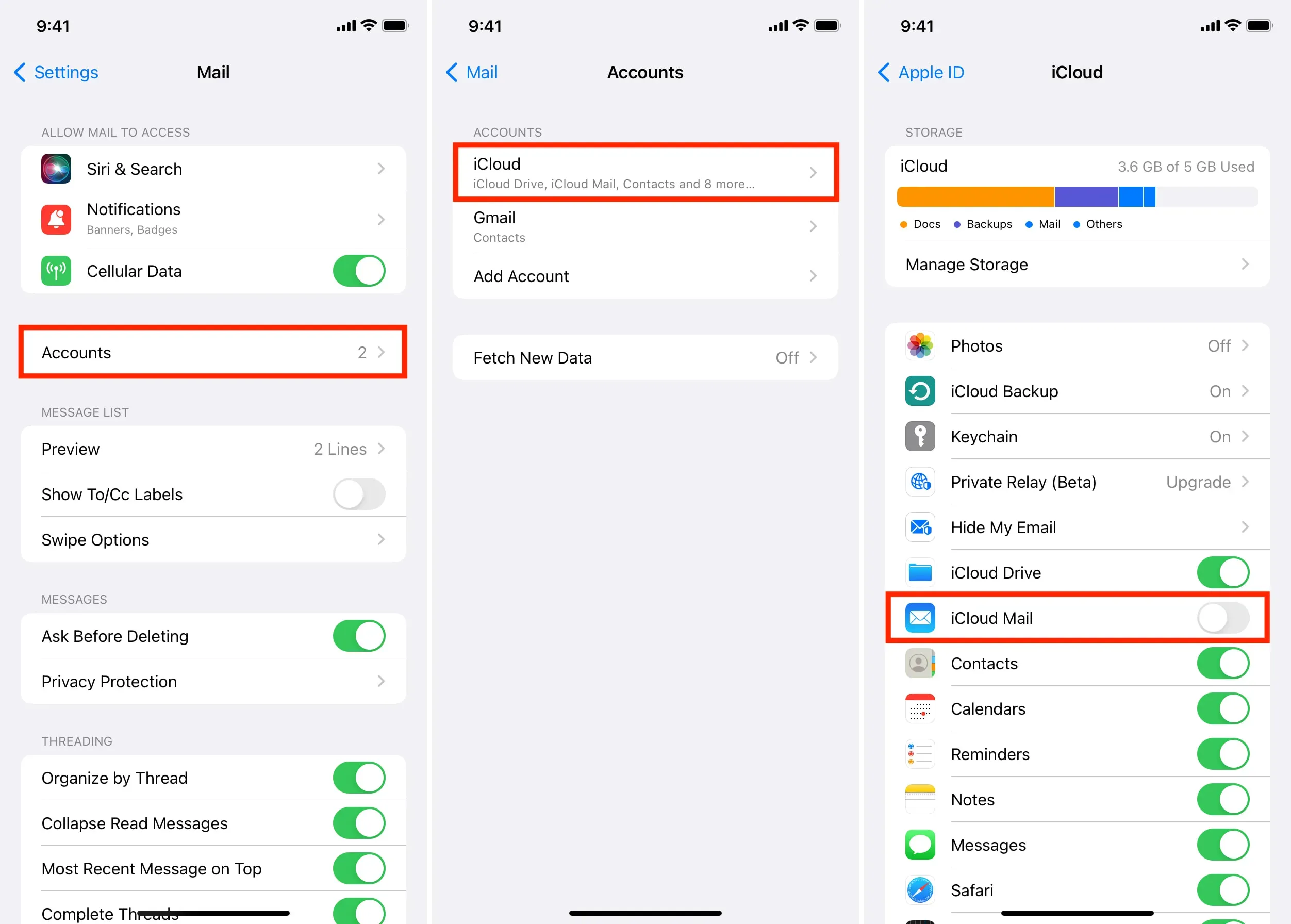
- 按住菜單中的“郵件”應用程序,直到出現彈出菜單。
- 從彈出菜單中選擇卸載應用程序並確認刪除。
- 重新啟動您的設備並訪問 Apple App Store。
- 在App Store中找到Mail,下載並安裝。
- 之後,您可以根據需要自定義郵件應用程序。
- 現在,您可以通過檢查消息是否 未從服務器錯誤消息加載來檢查錯誤消息是否已修復。
在手機設置中啟用接收
在 Push 和 Fetch 方法中,電子郵件被傳送到用戶的設備。與需要客戶端應用程序重複請求新電子郵件的 Fetch 方法不同,客戶端會將新電子郵件通知給該人員。在 iPhone 上,默認使用 Push 方法,但郵件服務器出現故障可能會導致電子郵件無法發送到設備。當發生這種情況時,問題顯示為“此消息未從服務器下載”。
- 從 iPhone 設置菜單中,選擇密碼和帳戶。
- 要獲取新數據,請關閉 Push 按鈕 並選擇Fetch New Data 。
- 之後啟用“獲取”並將其設置為“自動”(如果尚未啟用)。有時,您必須在單擊受影響的帳戶後選擇“獲取”。
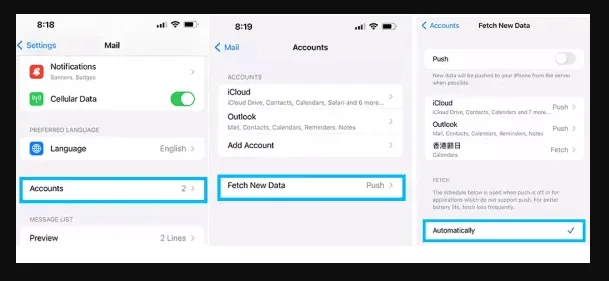
- 設置顯示 Push to Fetch 的所有其他帳戶後,您需要重新啟動 iPhone。
- 通過選中“此消息未從服務器下載”框來驗證錯誤消息是否已修復。
重新添加/刪除您的郵件帳戶
如果您的 iPhone 沒有顯示來自服務器的消息,您可以重新添加或刪除您的電子郵件帳戶。之後,您的電子郵件應該需要幾分鐘才能開始正常下載。
更新iOS
如果您的 iPhone 上的 iOS 不是最新版本,您可能會收到消息“此消息未從服務器下載”。如果問題仍然存在,更新手機的 iOS 可能會解決問題。
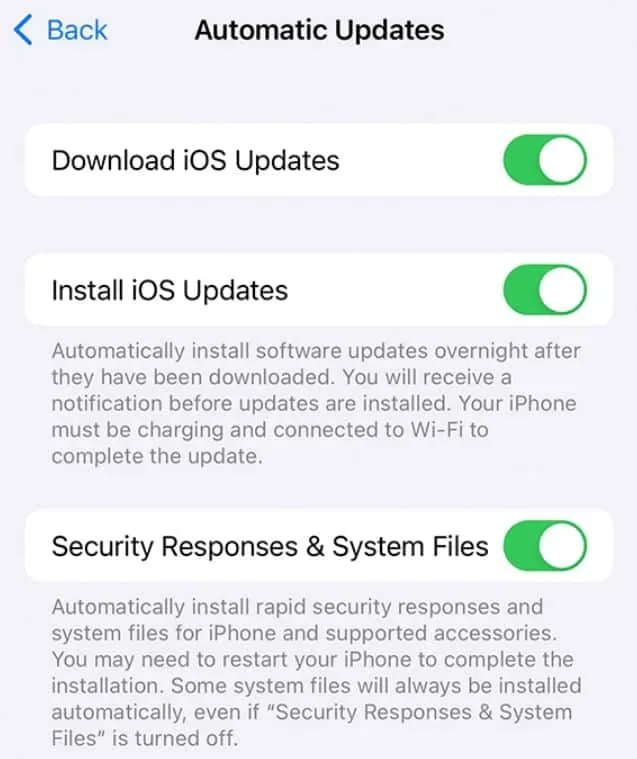
- 只需定期更新操作系統即可避免許多問題。如果您的手機最近工作異常或看到此錯誤消息,您應該更新固件。
- 通常,這些問題是由兼容性問題引起的,這可能是由於與我們的郵件服務器不兼容所致。
- 首先,請將手機充電至 50% 或將其連接到充電器。
- 完成後,請確保您已連接到可靠的網絡並且互聯網連接穩定。
- 單擊“設置”菜單中的“常規” 。
- 要確定 iOS 更新是否可用,請檢查軟件更新。
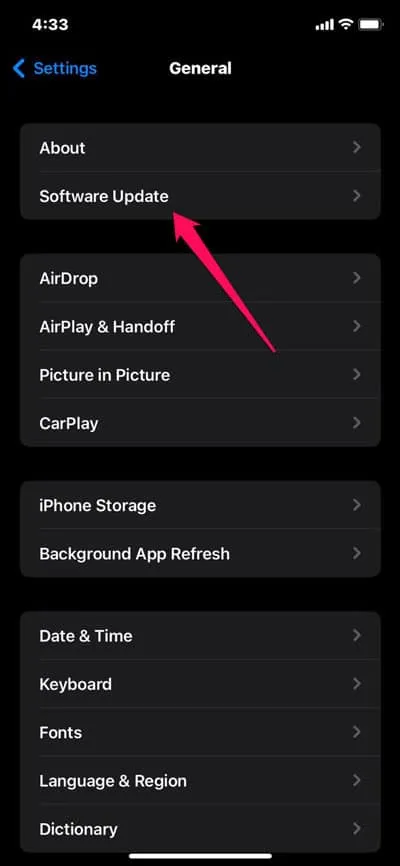
- 如果您的 iPhone 或 iPad 需要更新,您將找到下載並安裝更新的選項。觸摸它即可激活。
- 更新完成後,手機將重新啟動。這肯定能解決問題。
重新啟動您的郵件應用程序
電子郵件客戶端和服務器可能會遇到短暫錯誤,導致郵件無法下載。要解決此問題,請在強制關閉後重新啟動郵件應用程序。您可以檢查 iPhone 郵件應用程序是否有“此郵件未從服務器下載”錯誤。
- 使用主頁按鈕關閉郵件應用程序並清理正在運行的應用程序。
- 之後,您應該重新啟動郵件應用程序以確保一切正常工作。
- 您必須關閉“郵件”應用程序並在“設置”菜單中關閉 Wi-Fi。
- 您需要重新啟動手機並啟用移動數據。
- 如果問題已解決,請啟動郵件應用程序以查看問題是否已解決。然後再次檢查是否存在問題。
重新啟動路由器或交換機網絡

每當您在連接 Wi-Fi 網絡時遇到小問題時,重新啟動路由器就可以解決所有小問題。如果這不可能,請嘗試連接到其他網絡。切換到 Wi-Fi 移動數據並查看問題是否消失也可能會有所幫助。
將網絡設置重置為出廠設置
如果上述解決方案均無效,請嘗試重置 iPhone 或 iPad 的網絡設置。如果郵件應用程序無法下載郵件,可能是由於潛在的網絡問題。
- 在 “設置”應用程序中點擊“常規”>“傳輸或重置 iPhone”>“重置” 。
- 要重置網絡設置,您需要輸入設備密碼或屏幕時間密碼。
- 單擊重置網絡設置進行確認。
如果您願意,您還可以重置 iPhone 或 iPad 上的所有設置。這些衝突可以像影響郵件的其他問題一樣得到解決。您可以通過單擊上述步驟中的“重置所有設置”來重置所有設置。
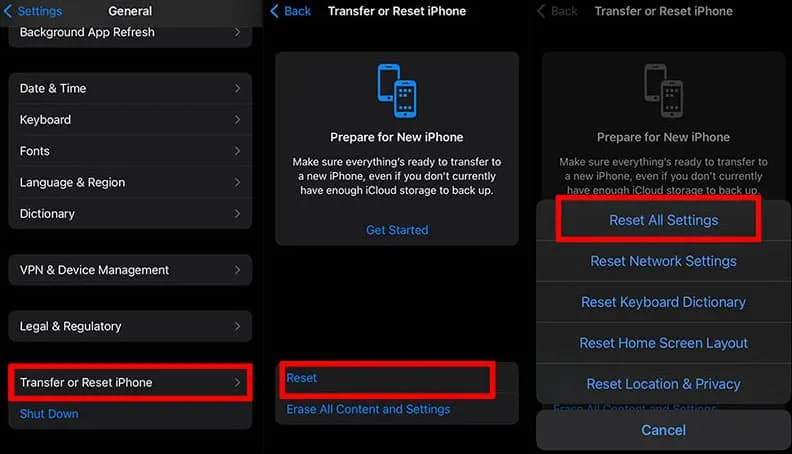
裹
如果您的 iPhone 一直顯示“此消息未從服務器下載。但現在你知道如何擺脫它了。因此,您可以通過以下方法輕鬆修復此錯誤消息。我希望本指南對您有所幫助。同時,如需了解更多信息,請在下面發表評論並告訴我們。



發佈留言